Adobe kontinuálně pracovalo na optimalizaci své Creative Cloud, především pokud jde o InDesign CC a knihovny Creative Cloud. V tomto tutoriálu se dozvíte, jak můžete využít nové funkce k vylepšení vašeho pracovního postupu a usnadnění spolupráce s ostatními. Tyto nové nástroje vám umožní pracovat efektivněji a spravovat kreativní obsah jednodušeji.
Hlavní poznatky
- Přímý přístup k Adobe Stock uvnitř aplikace
- Intuitivnější možnosti přidávání objektů do CC knihoven
- Synchronizace propojených objektů napříč různými programy
- Jednoduché sdílení knihovny pro kolaborativní práci
Podrobný návod
Abychom co nejlépe využili nejnovější funkce knihoven Creative Cloud v InDesign CC, dodržte tyto kroky:
Začněte tím, že otevřete svůj layout v InDesign CC. Máte možnost přidat obrázek přímo z Adobe Stock prostřednictvím CC knihoven. Klikněte na příslušnou ikonu, která vám umožní získat přístup k Adobe Stock. V tuto chvíli uvidíte novou možnost pro procházení Adobe Stock. Jednoduše zadejte klíčové slovo jako „kolo“, abyste našli vhodné obrázky. Jakmile objevíte vhodný obrázek, můžete si ho buď okamžitě licencovat, nebo uložit jako obrázek layoutu. Tato akce ihned načte obrázek do vaší knihovny.
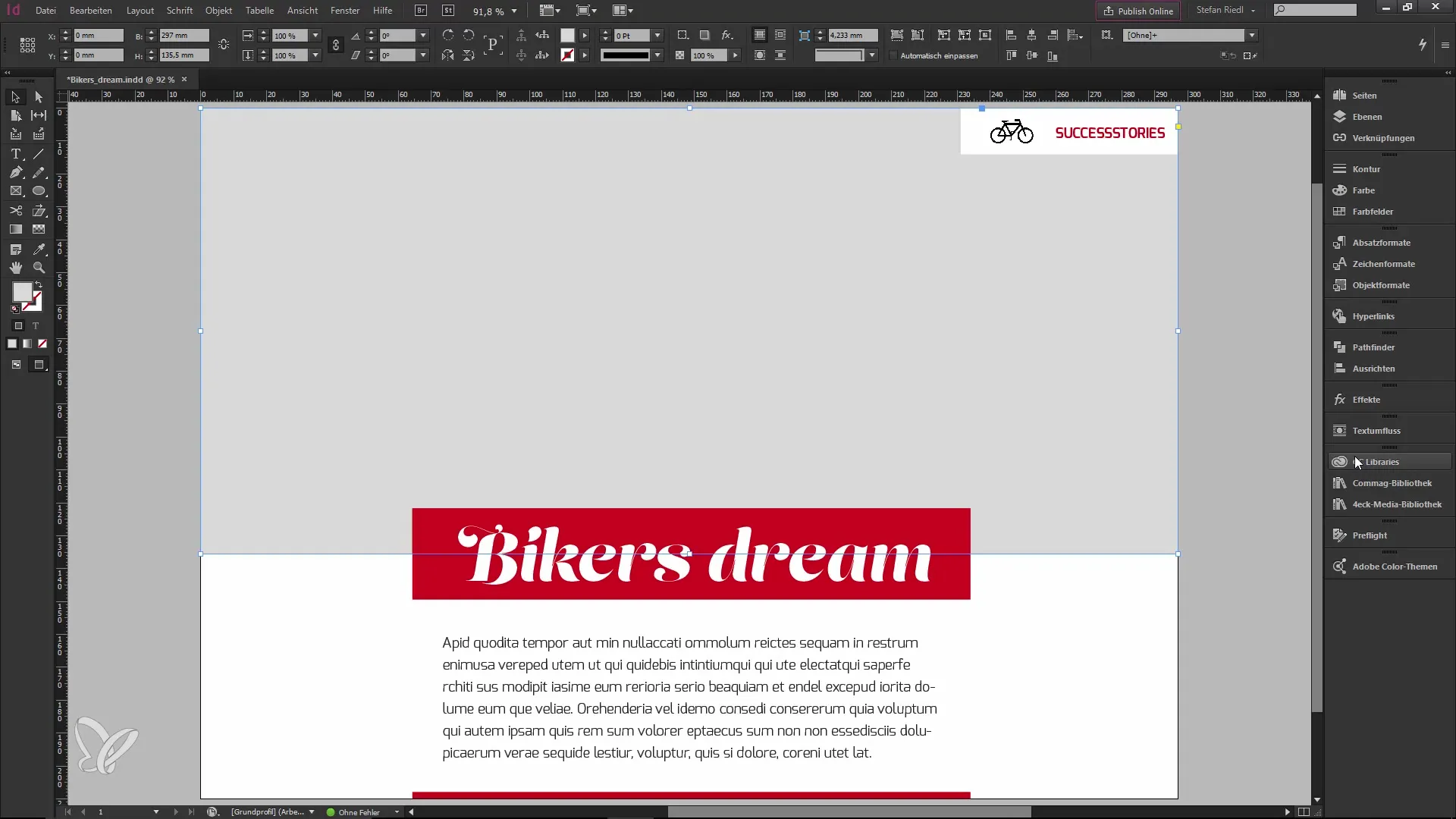
Jakmile je obrázek ve vaší knihovně, můžete jej pohodlně přetáhnout do svého layoutu. Je důležité si povšimnout, že nyní máte možnost používat obrázky a jiné prvky přímo bez nutnosti obcházet prohlížeč. To činí celý proces mnohem komfortnějším.
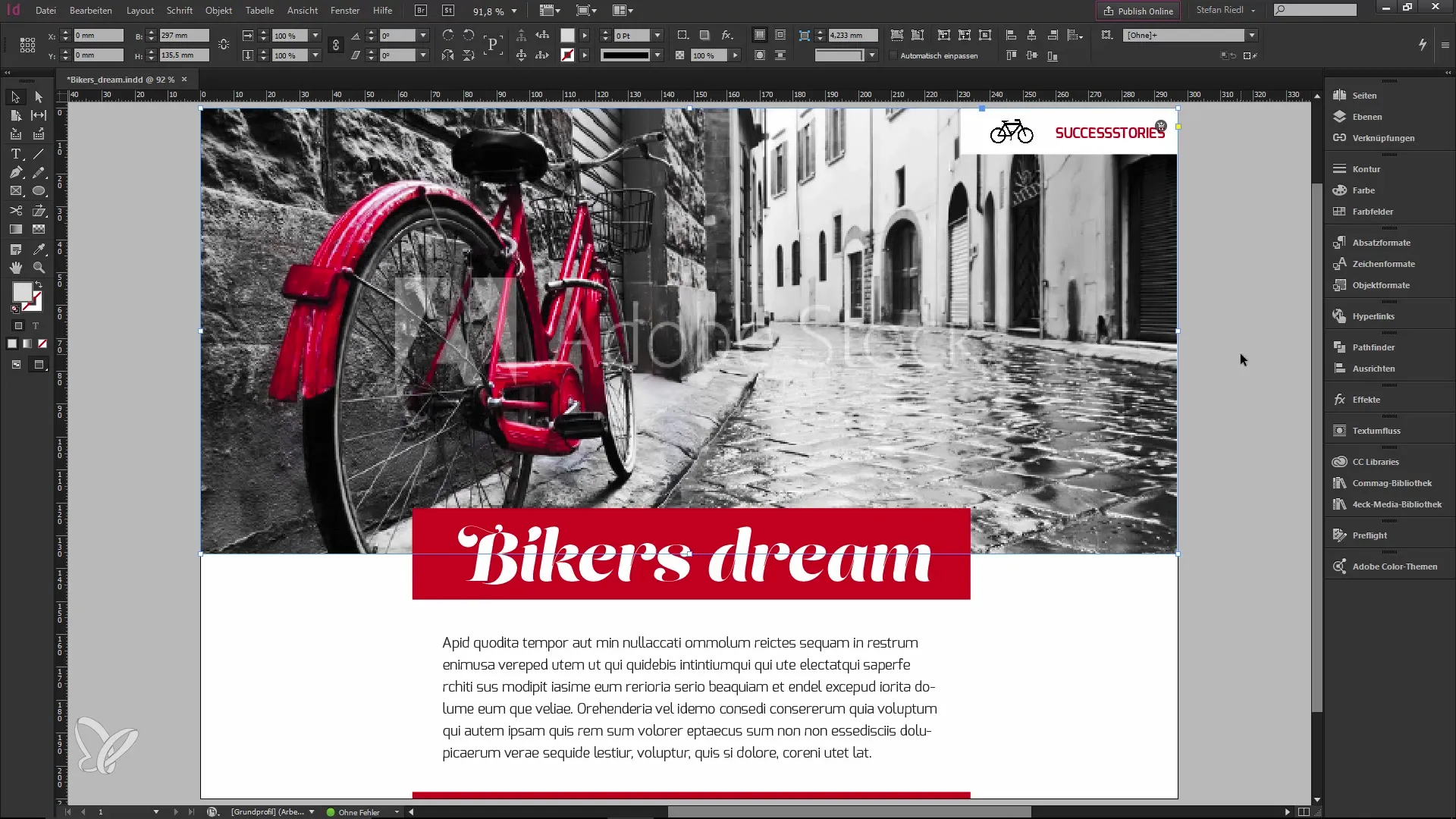
Další užitečná funkce je výběr prvků, které chcete přidat do své knihovny. Můžete si vybrat, zda chcete přidat například grafiku, text nebo znakový formát. Stačí kliknout na požadovaný prvek a vybrat možnost, kterou chcete přidat. Zjistíte, že barvy a formáty se ve vaší knihovně správně přebírají. Tak můžete snadno používat různé barevné kódy nebo formáty, aniž byste museli pokaždé začínat od začátku.
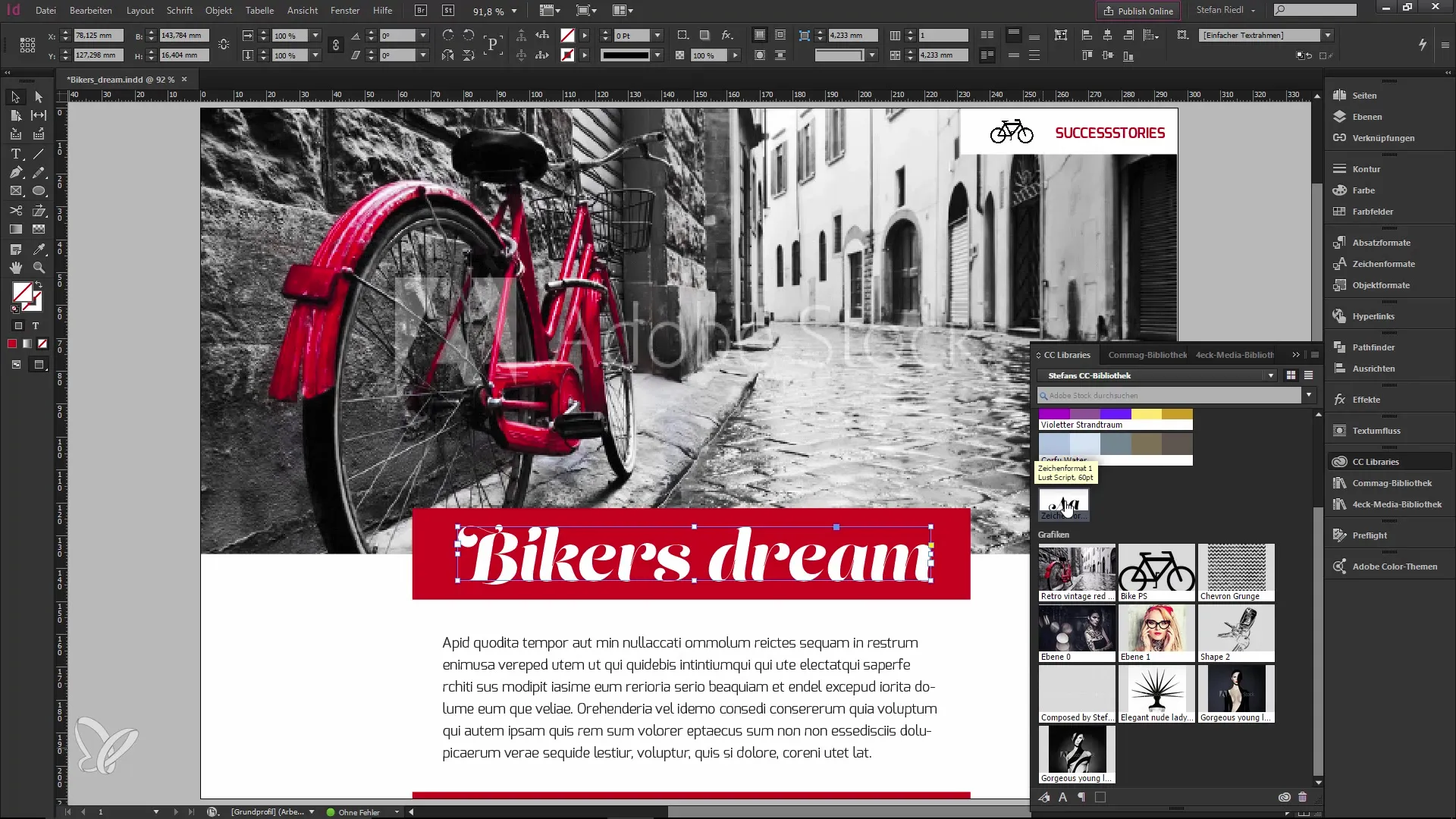
Kromě toho existuje možnost přístupu k komunitní službě v rámci aplikace Creative Cloud. Zde naleznete řadu uživatelsky generovaných obsahu, které můžete zdarma používat. Tato služba je obzvlášť užitečná, pokud hledáte kreativní řešení, aniž byste byli omezeni rozpočtem. Jednoduše vyberte bezplatný zdroj a stáhněte jej přímo do své CC knihovny.
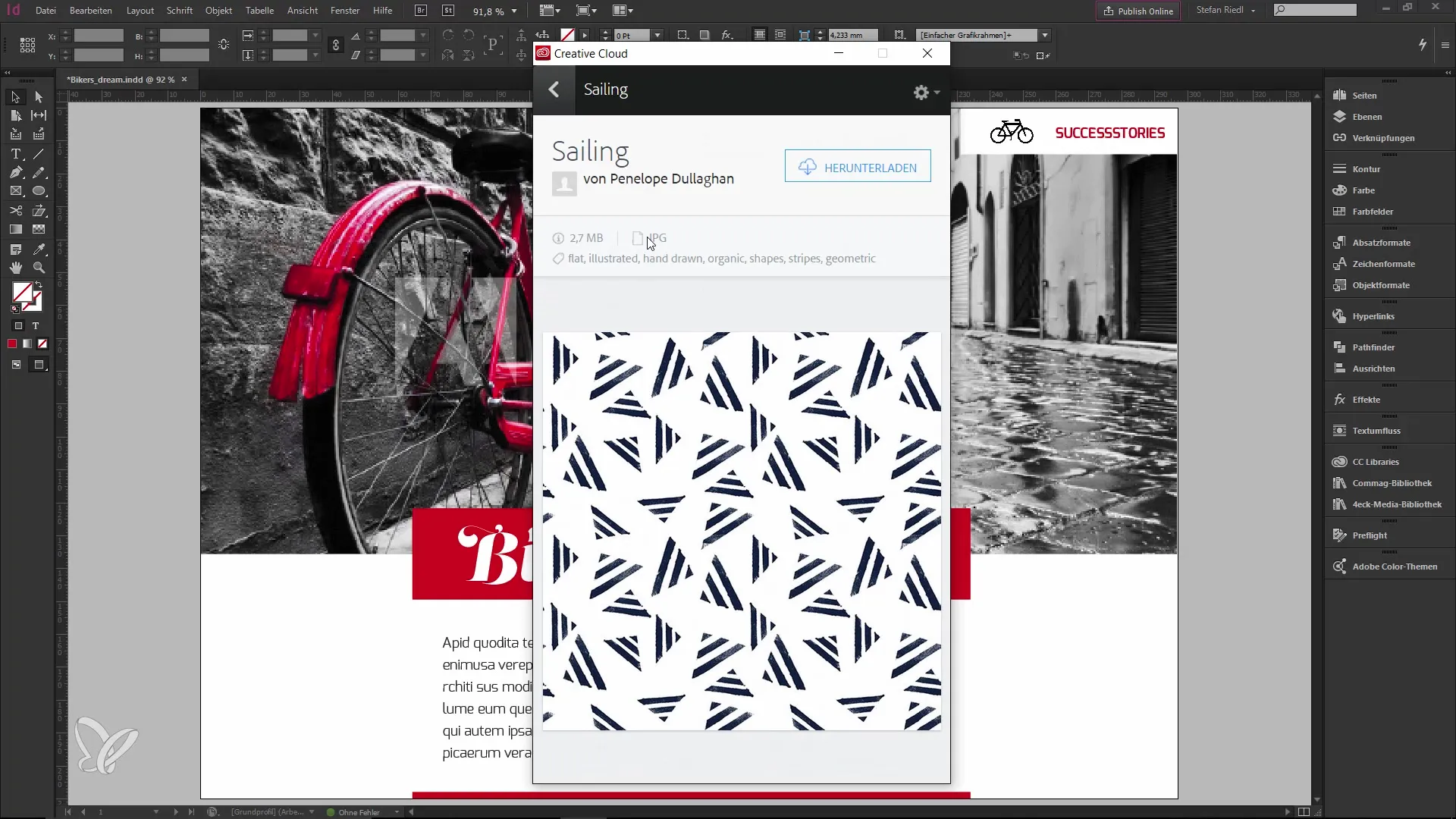
Až budete mít ve své knihovně všechny obsahy, můžete je nyní využít k dalšímu vylepšení vašeho designu. Pokud například chcete upravit konkrétní obsah, můžete to udělat přímo v Photoshopu. Uložte změny a synchronizace zajistí, že aktualizované obsahy se automaticky zobrazí v InDesignu. To šetří obrovské množství času, protože nemusíte neustále přepínat mezi programy.
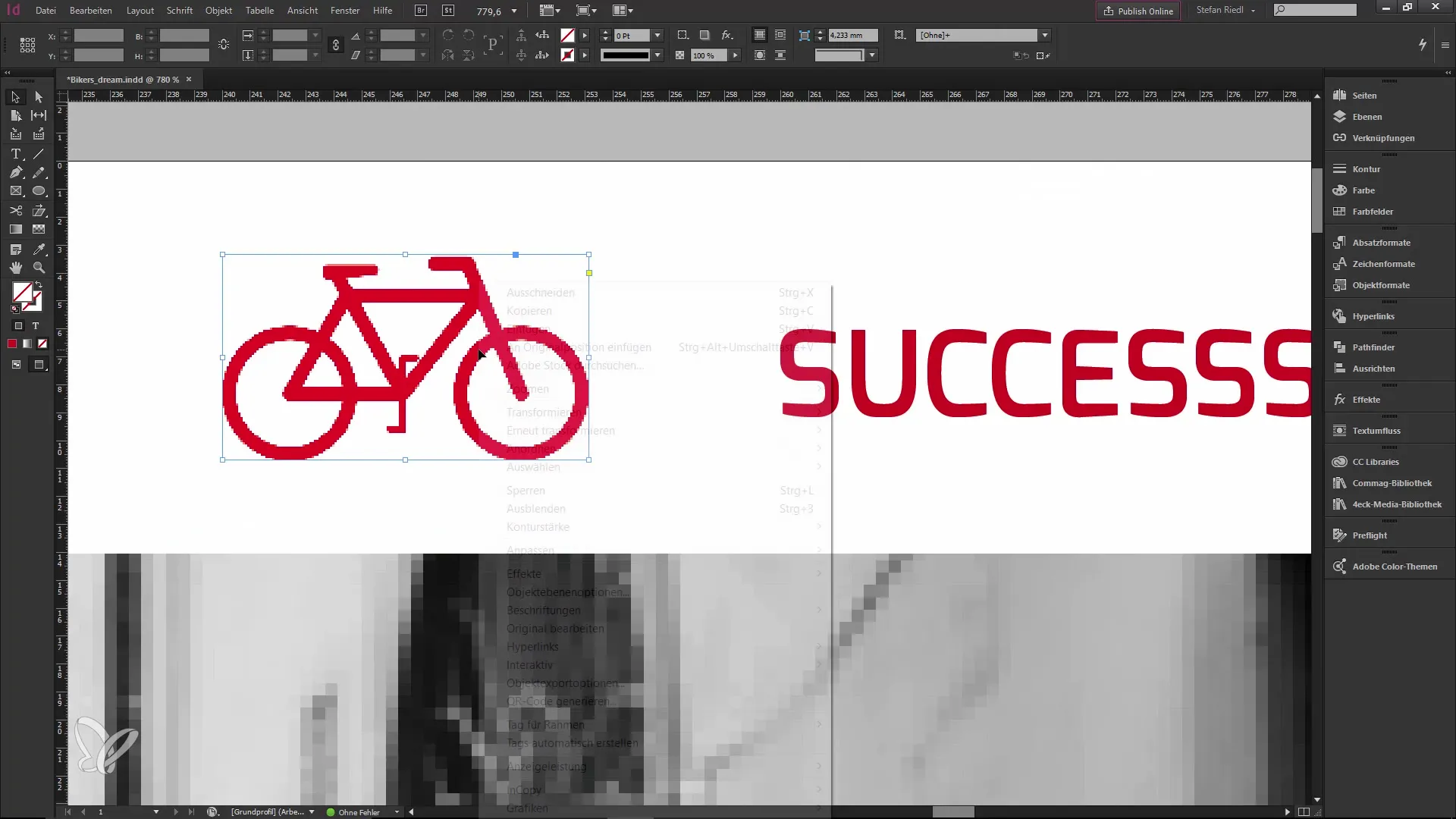
Navíc existuje možnost vložení souboru, aniž by se změnil, když se originální soubor upravuje. Abyste toho dosáhli, musíte držet klávesu Alt, když umisťujete objekt z CC knihovny. Tak bude objekt synchronizován nezávisle na cloudu a zůstane beze změny, i když se originální soubor upravuje.

Pro práci v týmu nabízí CC knihovna funkci pro spolupráci. Můžete knihovnu jednoduše sdílet s ostatními přidáním e-mailových adres vašich kolegů. Máte také možnost udělit specifická oprávnění, aby ostatní uživatelé mohli obsah prohlížet nebo upravit. Tato funkce výrazně usnadňuje práci na společných projektech a nahrazuje složité používání USB klíčů nebo externích disků.
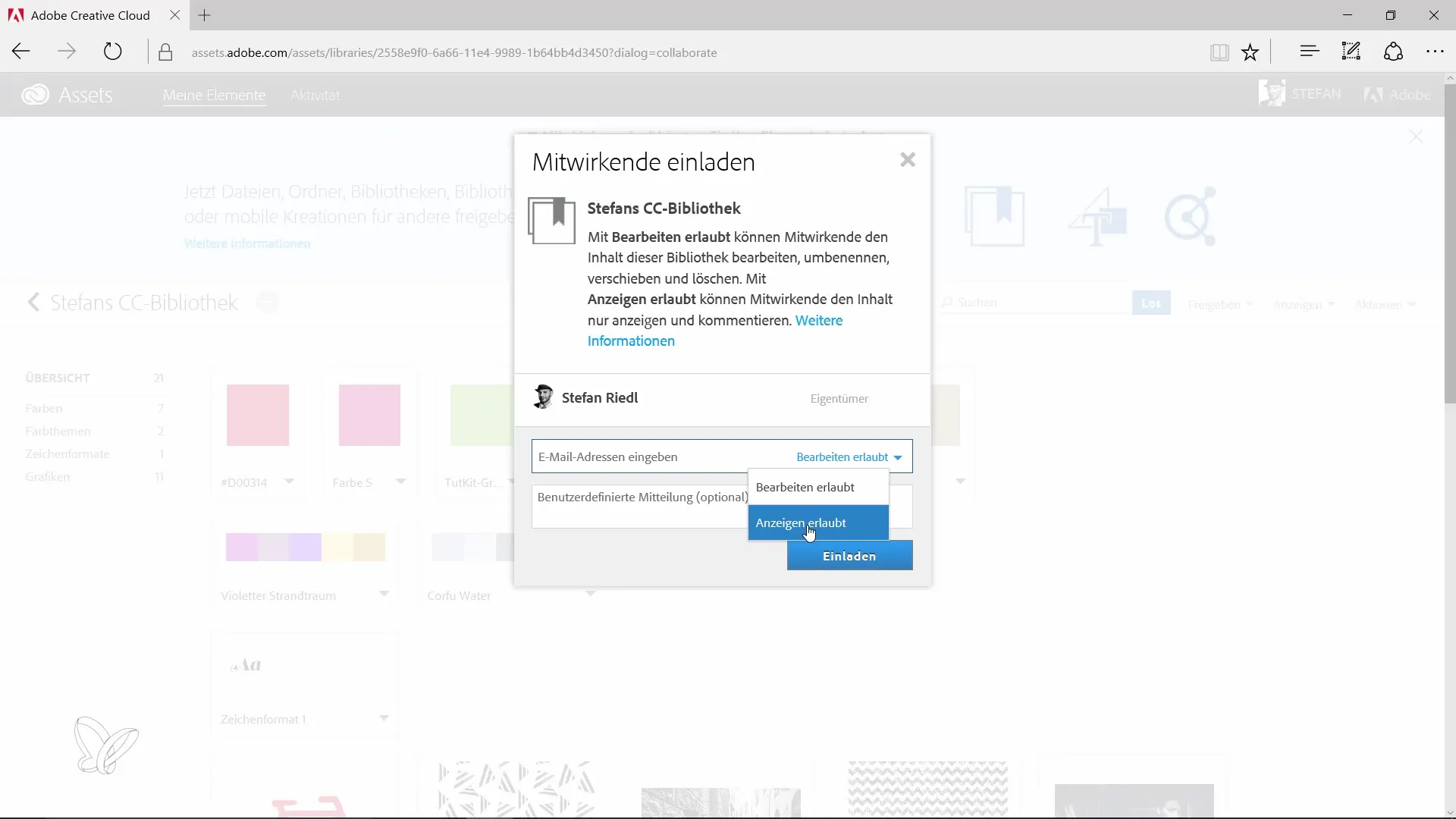
Se všemi těmito novými funkcemi InDesign CC a CC knihovnami můžete výrazně optimalizovat svůj pracovní postup. Doporučuji vyzkoušet všechny tyto funkce samostatně, abyste maximalizovali flexibilitu a kreativitu ve svých designech.
Souhrn – Novinky v Creative Cloud: InDesign CC a knihovny Creative Cloud
Nové funkce v InDesign CC usnadňují práci s Adobe Stock a knihovnami Creative Cloud. Nyní můžete efektivněji pracovat tím, že všechny potřebné obsahy najdete a synchronizujete přímo v aplikaci. Také možnost týmové spolupráce výrazně zlepšuje spolupráci na kreativních projektech.
Často kladené otázky
Jak se dostanu k Adobe Stock v InDesign CC?Můžete se dostat k Adobe Stock tak, že kliknete na příslušnou ikonu přímo v aplikaci a hledáte obrázky.
Mohu také najít zdarma designy v aplikaci Creative Cloud?Ano, prostřednictvím komunitní služby můžete stáhnout mnoho bezplatných uživatelsky generovaných designů.
Jak se synchronizují změny v objektech v mé CC knihovně?Jakékoli změny provedené na propojených objektech se automaticky synchronizují přes cloud.
Mohu svou CC knihovnu sdílet s ostatními?Ano, můžete jednoduše přidat e-mailové adresy svých kolegů a přiřadit jim specifická oprávnění.
Jak zabránit změně objektu, když se originální soubor upravuje?Držte stisknutou klávesu Alt, když umisťujete objekt z CC knihovny, abyste vložili samostatnou verzi.


